この記事では、ドコモからahamoへ乗り換える方法を解説します。
ドコモからahamoへは、料金プラン変更の扱いになるので手続きはとても簡単です。
| ahamoの基本情報 |
|---|
| 料金プラン | 30GB:2,970円 |
| 事務手数料 | 無料 |
| 国内通話料金 | 1回5分まで無料
(超過後は30秒ごとに22円) |
| 海外データ通信料金 | 30GBまで無料 |
| データ容量の追加 | 1GB:550円
80GB:1,980円 |
| データ容量の繰越 | 非対応 |
| 国内通話かけ放題オプション | 1,100円 |
| 留守番電話サービス | なし |
| eSIM | 対応 |
| ワンストップ方式 | 対応 |
| 支払い方法 | 口座振替
クレジットカード |
参照元:ahamo
目次
ドコモからahamoへ乗り換える方法を解説
今使っているスマホのまま乗り換える
今使っているスマホのまま乗り換える手順は、以下のとおりです。
今使っているスマホのまま乗り換える手順
- 今使っているスマホがahamoに対応しているか確認する
- SIMロックがかかっていないか確認する
- ahamoを申し込む
- 開通手続きをする
ahamoに乗り換える際の所要時間
- Web手続きにかかる時間:約15分
- SIMカードが届くまでの日数:3~5日くらい
- eSIMが利用できるようになるまでの時間:2~3時間くらい
- 開通手続きにかかる時間:約15分
SIMカードの場合は、早ければ3日くらいでahamoに乗り換えられます。
eSIMの場合は、早ければ約2時間半でahamoに乗り換えられます。
今使っているスマホがahamoに対応しているか確認する
まずは、今使っているスマホがahamoに対応しているか確認しましょう。
対応しているスマホの一覧は、ahamoの公式サイトから確認できます。

今使っているスマホがahamoに対応していなかった場合は、以下の方法での乗り換えを検討しましょう。
SIMロックがかかっていないか確認する
スマホがahamoに対応しているか確認できたら、SIMロックがかかっていないか確認しましょう。
SIMロックとは?
特定の携帯電話会社のSIMカードしか利用できないように制限されている状態のこと。
今使っているスマホが、2021年10月1日以降に購入したものであれば、SIMロックはかかっていません。
ただし、中古でスマホを購入した場合はSIMロックがかかっている可能性があります。
SIMロックがかかっているか確認する方法は、以下のとおりです。
SIMロックがかかっているか確認する方法

設定アプリを開き、「一般」をタップしましょう。

「情報」をタップし、「SIMロック」の欄を確認してください。
「SIMロックなし」と表示されていれば、SIMロックはかかっていません。
「SIMロックあり」と表示されていれば、SIMロックがかかっているため、解除する手続きを行いましょう。
機種によって、SIMロックがかかっているか確認できない場合があります。
一部のAndroid機種のSIMロックを確認する方法は、以下のとおりです。
- 設定アプリを起動する
- 「端末情報」の項目を選択し、「SIMカードの状態」の項目を確認する
「許可されています」と表示されていれば、SIMロックはかかっていません。
「許可されていません」と表示されている場合は、SIMロックがかかっているため、解除する手続きを行いましょう。
SIMロックがかかっていた場合は、解除の手続きを行いましょう。
各キャリアのSIMロックを解除する手順は、以下のとおりです。
キャリアのSIMロック解除手順
STEP
SIMロック解除の手続きページにアクセスする

まずは、SIMロック解除の手続きページにアクセスしましょう。
STEP
IMEI番号を入力し注意事項を確認する

手続きページにアクセスできたら、IMEI番号を入力してください。
IMEI番号とは?
スマホに振られた15桁の製造番号。
電話アプリから「*#06#」と入力すると表示される。
表示された画面をスクリーンショットで保存することで、IMEI番号をコピーできる。
その後、注意事項を確認し、同意ボタンにチェックを入れましょう。
STEP
確認メールの送信先を指定し手続きを完了する

注意事項に同意したら、確認メールの送信先を指定し「次へ」をタップしてください。
その後、手続内容を確認し「手続きを完了する」をタップしましょう。
STEP
SIMロックが解除される

手続き完了の画面が表示されれば、SIMロック解除完了です。
STEP
SIMロック解除の手続きページにアクセスする

まずは、SIMロック解除の手続きページにアクセスしましょう。
ログイン画面が表示されますが、au IDはauを契約していない人でも作れるので、持っていない場合は画面下段の「au IDを新規登録する」から作成してください。
IDとパスワードを入力すると、ログイン完了画面に切り替わるので、「次へ」をタップしましょう。
STEP
注意事項を確認して、スマホ本体の購入種別を選ぶ

手続き画面に切り替わると、注意事項が表示されます。
注意事項の確認ができたら、「スマホ本体の購入種別」を選択しましょう。
「その他の端末」を選択した場合は、IMEI番号の入力が必要となります。
IMEI番号とは?
スマホに振られた15桁の製造番号。
電話アプリから「*#06#」と入力すると表示される。
表示された画面をスクリーンショットで保存することで、IMEI番号をコピーできる。
選択した内容に間違いがなければ、「次へ」をタップしてください。
STEP
SIMロックを解除したい理由を選択する

機種情報の選択が終わったら、次は「解除の理由」を選択しましょう。
また、連絡先となるメールアドレスも入力する欄があるので、忘れず入力してください。
メールアドレスの入力が終わったら、「この内容で申し込む」をタップします。
STEP
kddiから届いたSMSから2段階認証を行う

kddiから2段階認証のSMSが届いたら、URLをタップしましょう。
URLをタップすると、再びau IDによるログインを求められるので、IDとパスワードを入力してログインしてください。
「手続き完了」画面が表示されたら、au/UQモバイルでのSIMロック解除手続きは完了です。
STEP
SIMロック解除の手続きページにアクセスしIMEI番号を入力する

まずは、SIMロック解除の手続きページにアクセスしましょう。
SoftBank IDを持っていない場合は、画面下部「同意して、新規作成する」から新規作成してください。
ログインできたら、注意事項を確認しIMEI番号を入力します。
IMEI番号とは?
スマホに振られた15桁の製造番号。
電話アプリから「*#06#」と入力すると表示される。
表示された画面をスクリーンショットで保存することで、IMEI番号をコピーできる。
IMEI番号の入力が終わったら、「次へ」をタップしてください。
STEP
SIMロックが解除される
iPhoneの場合は以上で、SIMロック解除の手続きは終了です。
Google Pixel以外のAndroidの場合のみ「解除コード」が表示されるので、紙にメモするか、スクリーンショットを撮って保存しましょう。
「解除コード」は新しいSIMを挿入した際に必要になります。
次のどちらかに当てはまる場合は、ソフトバンクの手順でSIMロック解除を行ってください。
- ワイモバイルとの通信契約がない
- ワイモバイル以外でスマホを購入した
ワイモバイルとの通信契約があり、スマホをワイモバイルで購入した場合は、以下の手順でSIMロック解除を行ってください。
STEP
SIMロック解除の手続きページにアクセスする

まずは、SIMロック解除の手続きページにアクセスしましょう。
STEP
注意事項を確認しIMEI番号を入力する
ログインできたら、注意事項を確認しIMEI番号を入力します。
IMEI番号とは?
スマホに振られた15桁の製造番号。
電話アプリから「*#06#」と入力すると表示される。
表示された画面をスクリーンショットで保存することで、IMEI番号をコピーできる。
IMEI番号の入力が終わったら、「次へ」をタップしてください。
STEP
入力内容を確認しSIMロックを解除する
入力内容を確認する画面に切り替わったら、表示されている内容に誤りがないかよく確認しましょう。
誤りがなかった場合は、「解除手続きをする」ボタンをタップしてください。
iPhoneの場合は以上で、SIMロック解除の手続きは終了です。
Androidの場合は「解除コード」が表示されるので、紙にメモするか、スクリーンショットを撮って保存しましょう。
「解除コード」は新しいSIMを挿入した際に必要になります。
ahamoを申し込む

SIMロックがかかっていないか確認できたら、ahamoを申し込みましょう。
申し込みの手順は、以下のとおりです。
ahamoへの切り替え手順
STEP
ahamoの公式サイトにアクセスする

まず、ahamoの公式サイトにアクセスしましょう。
画面上部の「申し込み」をタップします。
希望の手続きを選択してください。
「今の電話番号をそのまま使う」をタップします。
その次に「docomo(irumo含む)」を選択しましょう。

少し下にスクロールし、「次へ」をタップします。
dアカウントの確認画面に切り替わるので、「持っている」もしくは「持っていない」を選択しましょう。
選択したら、「ログインして次へ」をタップしてください。
「持っていない」を選択した場合
「新規作成して手続きへ」をタップして進みましょう。
STEP
dアカウントでログインする

dアカウントのログイン画面に切り替わったら、まずIDを入力します。
入力後、「次へ」をタップしてください。
パスワードを入力し「ログイン」をタップしましょう。

2段階認証の画面に切り替わります。
登録している電話番号宛にセキュリティコードが届くので入力してください。
入力後、「次へ」をタップします。
STEP
情報入力と注意事項を確認する

ahamoの画面に切り替わります。
「ahamo契約前の確認へ」をタップして次に進みましょう。

手続き前の確認事項を確認し、「このまま手続きへ」をタップしましょう。
dアカウントのログイン画面が表示され、ネットワーク暗証番号が求められます。
入力し、「ログイン」をタップしてください。

注意事項が表示されるので確認して「はい」をタップしてください。
次に契約内容の確認ページに切り替わります。
申し込み内容を確認し、申込書を電子交付するか郵送かを選択しましょう。
選択したら、「次へ進む」をタップします。

注意事項や確認事項が表示されるのでそれぞれ確認しましょう。
確認できたら、チェックマークを入れ「同意して進む」をタップします。
契約内容の確認画面に切り替わりますので、確認してください。
内容に間違いなければ「この内容で手続きを完了する」をタップして完了です。
ahamoの開通手続きをする
申し込みが完了したら開通手続きを行いましょう。
開通手続きの方法は以下の通りです。
開通手続きの流れ(SIMカード)
STEP
ahamo公式サイトからログインする

まずは、ahamo公式サイトにアクセスし、「ログイン」をタップしましょう。
ただし、手続き可能な期限や時間が決まっているので気をつけてください。
- 開通手続きの期限:MNP予約番号の有効期限期間内(発行日を含めた15日間)
- 開通手続きの受付時間:午前9時〜午後9時
STEP
「切り替え(開通)手続きへ」をタップする
ログインしたら、「切り替え(開通)手続きへ」をタップしてください。
STEP
開通する電話番号や注意事項を確認し開通手続きをする
「開通の手続き」という画面が表示されたら、開通する電話番号や注意事項を確認しましょう。
手続き完了メールを希望する際は、メールアドレスを入力してください。
電話番号などの確認が終わったら、「開通する」をタップします。
STEP
手続き完了画面に切り替わったことを確認する
「開通手続きの完了」画面に切り替われば、開通手続きの申し込みは完了です。
STEP
スマホにahamoのSIMカードを入れる

ahamoの開通手続きが済んだら、スマホの電源を切ったうえで、SIMカードを入れましょう。
STEP
APNを設定する(一部のAndroidのみ)
SIMカードを入れ替えたら、一部のAndroidのみ、APN設定を行います。
設定方法は以下の記事を参考にしてください。
APNを設定する方法(ドコモ公式サイト)
なお、iPhoneの場合はAPN設定をする必要はありません。
STEP
スマホの動作確認を行う

APNの設定が終わったら、スマホの動作確認をします。
まずは、111に電話をかけて、発信テストをしましょう。
すぐに非通知での着信があるので、電話に出てください。
ガイダンス音声が流れていれば、発信テストは完了です。
次に、インターネットの接続テストを行います。
Wi-Fiを切った状態で、ネット検索や動画アプリが利用できるかをテストしてください。
問題なく利用できれば、インターネットに接続できています。
開通手続きの流れ(eSIM)
eSIMの開通手続きにはWi-Fi環境(テザリングでも可)が必要です。
STEP
メールからahamoのマイページにログインする

「eSIM利用開始手続きのご案内」というメールに記載されているURLから、ahamoのマイページにログインしましょう。
ただし、手続き可能な期限や時間が決まっているので気をつけてください。
- 開通手続きの期限:MNP予約番号の有効期限期間内(発行日を含めた15日間)
- 開通手続きの受付時間:午前9時〜午後9時
STEP
「回線切り替えへ」をタップする

ログインできたら下へスクロールして、「回線切り替えへ」をタップしてください。
STEP
開通する電話番号や注意事項を確認し回線切り替えをする

「回線切り替え」という画面が表示されたら、開通する電話番号や注意事項を確認しましょう。
手続き完了メールを希望する際は、送信先を選択してください。
電話番号などの確認が終わったら、「回線切り替えを行う」をタップします。

「eSIMの開通」と表示されれば、回線切り替えの手続きは終了です。
STEP
eSIMプロファイルをダウンロードする
回線切り替えが終了したら、eSIMプロファイルをダウンロードしましょう。
ダウンロードする方法が、iPhoneとAndroidで異なります。
それぞれの手順は以下のとおりです。
「モバイル通信の設定を完了」というプッシュ通知をタップしてください。
画面が切り替わったら「続ける」をタップし、「完了」をタップしましょう。
「docomoのeSIMをダウンロードする」という通知をタップしてください。
画面が切り替わったら「ダウンロード」をタップし、「設定」をタップしましょう。
その後、「SIMを使用」のスイッチをタップして、「ONにする」をタップします。
STEP
スマホを再起動する
eSIMプロファイルのダウンロードができたら、スマホを再起動します。
STEP
スマホの動作確認を行う

APNの設定が終わったら、スマホの動作確認をします。
まずは、111に電話をかけて、発信テストをしましょう。
すぐに非通知での着信があるので、電話に出てください。
ガイダンス音声が流れていれば、発信テストは完了です。
次に、インターネットの接続テストを行います。
Wi-Fiを切った状態で、ネット検索や動画アプリが利用できるかをテストしてください。
問題なく利用できれば、インターネットに接続できています。
以上でahamoへの変更は完了です。
ahamo以外でスマホを買ってから乗り換える
今使っているスマホのまま乗り換える手順は、以下のとおりです。
今使っているスマホのまま乗り換える手順
- 今使っているスマホがahamoに対応しているか確認する
- SIMロックがかかっていないか確認する
- ahamoを申し込む
- 開通手続きをする
ahamoに乗り換える際の所要時間
- Web手続きにかかる時間:約15分
- SIMカードが届くまでの日数:3~5日くらい
- eSIMが利用できるようになるまでの時間:2~3時間くらい
- 開通手続きにかかる時間:約15分
SIMカードの場合は、早ければ3日くらいでahamoに乗り換えられます。
eSIMの場合は、早ければ約2時間半でahamoに乗り換えられます。
ahamoに対応しているスマホを購入する
まずは、購入するスマホがahamoに対応しているか確認しましょう。
対応しているスマホの一覧は、ahamoの公式サイトから確認できます。

SIMロックがかかっていないか確認する
スマホがahamoに対応しているか確認できたら、SIMロックがかかっていないか確認しましょう。
SIMロックとは?
特定の携帯電話会社のSIMカードしか利用できないように制限されている状態のこと。
今使っているスマホが、2021年10月1日以降に購入したものであれば、SIMロックはかかっていません。
ただし、中古でスマホを購入した場合はSIMロックがかかっている可能性があります。
SIMロックがかかっているか確認する方法は、以下のとおりです。
SIMロックがかかっているか確認する方法

設定アプリを開き、「一般」をタップしましょう。

「情報」をタップし、「SIMロック」の欄を確認してください。
「SIMロックなし」と表示されていれば、SIMロックはかかっていません。
「SIMロックあり」と表示されていれば、SIMロックがかかっているため、解除する手続きを行いましょう。
機種によって、SIMロックがかかっているか確認できない場合があります。
一部のAndroid機種のSIMロックを確認する方法は、以下のとおりです。
- 設定アプリを起動する
- 「端末情報」の項目を選択し、「SIMカードの状態」の項目を確認する
「許可されています」と表示されていれば、SIMロックはかかっていません。
「許可されていません」と表示されている場合は、SIMロックがかかっているため、解除する手続きを行いましょう。
SIMロックがかかっていた場合は、解除の手続きを行いましょう。
各キャリアのSIMロックを解除する手順は、以下のとおりです。
キャリアのSIMロック解除手順
STEP
SIMロック解除の手続きページにアクセスする

まずは、SIMロック解除の手続きページにアクセスしましょう。
STEP
IMEI番号を入力し注意事項を確認する

手続きページにアクセスできたら、IMEI番号を入力してください。
IMEI番号とは?
スマホに振られた15桁の製造番号。
電話アプリから「*#06#」と入力すると表示される。
表示された画面をスクリーンショットで保存することで、IMEI番号をコピーできる。
その後、注意事項を確認し、同意ボタンにチェックを入れましょう。
STEP
確認メールの送信先を指定し手続きを完了する

注意事項に同意したら、確認メールの送信先を指定し「次へ」をタップしてください。
その後、手続内容を確認し「手続きを完了する」をタップしましょう。
STEP
SIMロックが解除される

手続き完了の画面が表示されれば、SIMロック解除完了です。
STEP
SIMロック解除の手続きページにアクセスする

まずは、SIMロック解除の手続きページにアクセスしましょう。
ログイン画面が表示されますが、au IDはauを契約していない人でも作れるので、持っていない場合は画面下段の「au IDを新規登録する」から作成してください。
IDとパスワードを入力すると、ログイン完了画面に切り替わるので、「次へ」をタップしましょう。
STEP
注意事項を確認して、スマホ本体の購入種別を選ぶ

手続き画面に切り替わると、注意事項が表示されます。
注意事項の確認ができたら、「スマホ本体の購入種別」を選択しましょう。
「その他の端末」を選択した場合は、IMEI番号の入力が必要となります。
IMEI番号とは?
スマホに振られた15桁の製造番号。
電話アプリから「*#06#」と入力すると表示される。
表示された画面をスクリーンショットで保存することで、IMEI番号をコピーできる。
選択した内容に間違いがなければ、「次へ」をタップしてください。
STEP
SIMロックを解除したい理由を選択する

機種情報の選択が終わったら、次は「解除の理由」を選択しましょう。
また、連絡先となるメールアドレスも入力する欄があるので、忘れず入力してください。
メールアドレスの入力が終わったら、「この内容で申し込む」をタップします。
STEP
kddiから届いたSMSから2段階認証を行う

kddiから2段階認証のSMSが届いたら、URLをタップしましょう。
URLをタップすると、再びau IDによるログインを求められるので、IDとパスワードを入力してログインしてください。
「手続き完了」画面が表示されたら、au/UQモバイルでのSIMロック解除手続きは完了です。
STEP
SIMロック解除の手続きページにアクセスしIMEI番号を入力する

まずは、SIMロック解除の手続きページにアクセスしましょう。
SoftBank IDを持っていない場合は、画面下部「同意して、新規作成する」から新規作成してください。
ログインできたら、注意事項を確認しIMEI番号を入力します。
IMEI番号とは?
スマホに振られた15桁の製造番号。
電話アプリから「*#06#」と入力すると表示される。
表示された画面をスクリーンショットで保存することで、IMEI番号をコピーできる。
IMEI番号の入力が終わったら、「次へ」をタップしてください。
STEP
SIMロックが解除される
iPhoneの場合は以上で、SIMロック解除の手続きは終了です。
Google Pixel以外のAndroidの場合のみ「解除コード」が表示されるので、紙にメモするか、スクリーンショットを撮って保存しましょう。
「解除コード」は新しいSIMを挿入した際に必要になります。
次のどちらかに当てはまる場合は、ソフトバンクの手順でSIMロック解除を行ってください。
- ワイモバイルとの通信契約がない
- ワイモバイル以外でスマホを購入した
ワイモバイルとの通信契約があり、スマホをワイモバイルで購入した場合は、以下の手順でSIMロック解除を行ってください。
STEP
SIMロック解除の手続きページにアクセスする

まずは、SIMロック解除の手続きページにアクセスしましょう。
STEP
注意事項を確認しIMEI番号を入力する
ログインできたら、注意事項を確認しIMEI番号を入力します。
IMEI番号とは?
スマホに振られた15桁の製造番号。
電話アプリから「*#06#」と入力すると表示される。
表示された画面をスクリーンショットで保存することで、IMEI番号をコピーできる。
IMEI番号の入力が終わったら、「次へ」をタップしてください。
STEP
入力内容を確認しSIMロックを解除する
入力内容を確認する画面に切り替わったら、表示されている内容に誤りがないかよく確認しましょう。
誤りがなかった場合は、「解除手続きをする」ボタンをタップしてください。
iPhoneの場合は以上で、SIMロック解除の手続きは終了です。
Androidの場合は「解除コード」が表示されるので、紙にメモするか、スクリーンショットを撮って保存しましょう。
「解除コード」は新しいSIMを挿入した際に必要になります。
ahamoを申し込む

SIMロックがかかっていないか確認できたら、ahamoを申し込みましょう。
申し込みの手順は、以下のとおりです。
ahamoへの切り替え手順
STEP
ahamoの公式サイトにアクセスする

まず、ahamoの公式サイトにアクセスしましょう。
画面上部の「申し込み」をタップします。
希望の手続きを選択してください。
「今の電話番号をそのまま使う」をタップします。
その次に「docomo(irumo含む)」を選択しましょう。

少し下にスクロールし、「次へ」をタップします。
dアカウントの確認画面に切り替わるので、「持っている」もしくは「持っていない」を選択しましょう。
選択したら、「ログインして次へ」をタップしてください。
「持っていない」を選択した場合
「新規作成して手続きへ」をタップして進みましょう。
STEP
dアカウントでログインする

dアカウントのログイン画面に切り替わったら、まずIDを入力します。
入力後、「次へ」をタップしてください。
パスワードを入力し「ログイン」をタップしましょう。

2段階認証の画面に切り替わります。
登録している電話番号宛にセキュリティコードが届くので入力してください。
入力後、「次へ」をタップします。
STEP
情報入力と注意事項を確認する

ahamoの画面に切り替わります。
「ahamo契約前の確認へ」をタップして次に進みましょう。

手続き前の確認事項を確認し、「このまま手続きへ」をタップしましょう。
dアカウントのログイン画面が表示され、ネットワーク暗証番号が求められます。
入力し、「ログイン」をタップしてください。

注意事項が表示されるので確認して「はい」をタップしてください。
次に契約内容の確認ページに切り替わります。
申し込み内容を確認し、申込書を電子交付するか郵送かを選択しましょう。
選択したら、「次へ進む」をタップします。

注意事項や確認事項が表示されるのでそれぞれ確認しましょう。
確認できたら、チェックマークを入れ「同意して進む」をタップします。
契約内容の確認画面に切り替わりますので、確認してください。
内容に間違いなければ「この内容で手続きを完了する」をタップして完了です。
ahamoの開通手続きをする
申し込みが完了したら、開通手続きを行いましょう。
開通手続きの方法は以下のとおりです。
開通手続きの流れ(SIMカード)
STEP
ahamoにログインする
ahamoにログインしましょう。
ただし、手続き可能な期限や時間が決まっているので気をつけてください。
- 開通手続きの期限:MNP予約番号の有効期限期間内(発行日を含めた15日間)
- 開通手続きの受付時間:午前9時〜午後9時
STEP
「切り替え(開通)手続きへ」をタップする
ahamoにログインしたら、「切り替え(開通)手続きへ」をタップしてください。
STEP
必要な情報を入力して開通手続きをする
「開通の手続き」という画面が表示されたら、契約電話番号などの手続きに必要な情報を入力します。
入力が終わったら、「開通する」をタップしましょう。
STEP
手続き完了画面に切り替わったことを確認する
「開通手続きの完了」画面に切り替われば、開通手続きの申し込みは完了です。
STEP
購入したスマホにSIMカードを挿入する
ahamoの開通手続きが済んだら、新しいスマホの電源が切ってあることを確認したうえで、SIMカードを挿入しましょう。
ただ、SIMカードはとても薄くて小さいです。
例えば、「隙間の空いている場所」などで挿入しようとした場合、なにかの拍子に落としてなくしてしまう危険性も考えられます。
そのためSIMカードの挿入は、平坦かつ落ち着いてできる場所で行ってください。
STEP
スマホが使える状態になっているか確認する
SIMカードの挿入が終わったら、スマホが問題なく動くかの確認をします。
まずは、「111」に電話をかけて、発信テストをしましょう。
すぐに非通知での折り返し着信が来るので、電話に出てください。
ガイダンス音声が流れて来れば、電話がつながったことがわかります。
次に、Wi-Fi接続を切った状態で、Webサイトでの検索やデータ通信のあるアプリが利用できるかを確かめてください。
エラー表示がでなければ、ahamo回線が開通できたサインです。
STEP
ahamoのアプリなどからログインする
ahamoのアプリまたはWebからマイページにログインしましょう。
STEP
「切り替え(開通)手続き」ができるボタンをタップする
契約したSIMカードが出荷されていれば、「手続き状況」画面から、ahamo回線への切り替え(開通)手続きができるようになります。
ただし、ahamoでは、下記2点に気をつけてください。
- MNPでの開通手続きの受付時間が午前9時〜午後9時と決まっている
- MNP予約番号の有効期限期間内(発行日を含めた15日間)で手続きをしなければならない
注意事項の確認ができたら、切り替え手続きの申し込み画面へ進みましょう。
STEP
必要な情報を入力して開通手続きをする
「開通の手続き」という画面が表示されたら、契約電話番号などの手続きに必要な情報を入力します。
入力が終わったら、手続きを確定させるためのボタンをタップしましょう。
STEP
手続き完了画面に切り替わったことを確認する
「開通手続きの完了」画面に切り替われば、開通手続きの申し込みは完了です。
STEP
購入したスマホにSIMカードを挿入する
ahamoの開通手続きが済んだら、新しいスマホの電源が切ってあることを確認したうえで、SIMカードを挿入しましょう。
ただ、SIMカードはとても薄くて小さいものです。
「隙間の空いている場所」などで挿入しようとすると、なにかの拍子に落としてなくしてしまう危険性も考えられます。
そのためSIMカードの挿入は平坦かつ落ち着いてできる場所でおこなってください。
STEP
アクセスポイント(APN)を設定する
Andoroidスマホでは、ahamoのサービスを利用し始める前にアクセスポイント(APN)の設定が必要となります。
OSのバージョンや機種により若干の違いが生じてくる可能性はありますが、AndroidスマホでAPN設定をする手順は下記の通りです。
APNの設定方法(Android)
- 「設定アプリ」を起動させる
- 「ネットワークとインターネット」を選択
- 「モバイルネットワーク」を選択
- 「アクセスポイント名」を選択
- 画面右上の「+」ボタンをタップする
- 「アクセスポイントの編集」画面に切り替わるので、「名前(任意)」と「APN」に「spmode.ne.jp」を設定する
- 「認証タイプ」は「未設定」あるいは「なし」、「APNプロトコル」は「IPv4/IPv6」で設定する
- 「+」ボタン右隣の「メニュー(縦向きの三点リーダーのようなボタン)」をタップして、入力内容を保存する
- 保存したAPNを選択する
STEP
スマホが使える状態になっているか確認する
アクセスポイントの設定が終わったら、スマホが問題なく動くかの確認をします。
まずは、「111」に電話をかけて、発信テストをしましょう。
すぐに非通知での折り返し着信が来るので、電話に出てください。
ガイダンス音声が流れて来れば、電話がつながったことがわかります。
次に、Wi-Fi接続を切った状態で、Webサイトでの検索やデータ通信のあるアプリが利用できるかを確かめてください。
エラー表示がでなければ、ahamo回線が開通できたサインです。
開通手続きの流れ(eSIM)
STEP
ahamoのアプリなどからログインする
ahamoのアプリまたはWebからマイページにログインしましょう。
STEP
「回線の切り替え」をタップする
eSIMをahamoで使えるようにするには、
- 回線の切り替え
- eSIMプロファイルのダウンロード
という2つの段階を済ませる必要があります。
STEP
必要な情報を入力して回線切り替え手続きをする
まずは、「回線切り替え」ページで、ahamo回線を使えるようにするための手続きをしてください。
必要な情報の入力が終わったら、内容を確定させましょう。
次はeSIMプロファイルをダウンロードします。
STEP
プロファイルをダウンロードできる準備をする
プロファイルのダウンロードを始める前に、準備を整えておきましょう。
STEP
Wi-Fiに接続する
接続したいWi-Fiの名前を選んで、対応するパスワードを入力します。
STEP
アクティベートされるのを待つ
「iPhoneのアクティベートには数分かかることがあります。」という画面が表示されるので、Apple AccountとiPhone本体が紐づけられる処理が終わるのを待ちましょう。
STEP
モバイル通信設定がされるのを待つ
「モバイル通信を設定中」の画面に切り替わると、自動でモバイル通信の設定がされます。
STEP
モバイル通信の設定を完了させる
「モバイル通信設定完了」の表示が出たら、画面下部の「続ける」をタップしてください。
STEP
ドコモ通信プランをインストールする
プッシュ通知(画面上部に表示される通知)もしくは、「設定」アプリに表示される「モバイル通信の設定を完了」をタップします。
STEP
eSIMをアクティベートする
「eSIMをアクティベート」の画面に切り替わったら、画面下部の「続ける」をタップしてください。
STEP
モバイル通信の設定を完了させる
「モバイル通信設定完了」の表示が出たら、画面下部の「続ける」をタップしましょう。
準備ができたら、プロファイルのダウンロードを進めていきましょう。
STEP
プロファイルを手動ダウンロードする
ahamoではiPhoneのeSIMプロファイルは、手動でダウンロードするスタイルです。
プロファイルのダウンロードは設定アプリから可能ですので、まずは立ち上げましょう。
STEP
eSIMを追加するをタップする
設定内の「モバイル通信」の項目を選択して、切り替わった画面の中の「eSIMを追加」をタップしましょう。
STEP
「eSIMを設定」をタップする
「eSIMを設定」という画面が表示されたら、画面下部の「eSIMを設定」をタップしてください。
STEP
ダウンロードを完了させる
画面の表示が「モバイル通信設定完了」に切り替わったら、STEP7で「eSIMを設定」と表示された位置に出る「完了」をタップします。
ダウンロード自体は以上で完了です。
しかし、ahamoでは、
一度ダウンロードしたeSIMプロファイルは削除しないでください。再ダウンロードはできません。
引用元:eSIMの開通手順
と明記されています。
そのため、ahamo回線を使う間は、間違ってもプロファイルを削除しないように気をつけましょう。
STEP
スマホを再起動する
eSIMプロファイルのダウンロードができたら、一度スマホの電源を切って再起動させます。
再起動が完了すれば、開通手続きも大詰めです。
STEP
スマホが使える状態になっているか確認する
再起動が終わったら、スマホが問題なく動くかの確認をします。
まずは、111に電話をかけて、発信テストをしましょう。
すぐに非通知での折り返し着信が来るので、電話に出てください。
ガイダンス音声が流れて来れば、電話がつながったことがわかります。
次に、Wi-Fi接続を切った状態で、Webサイトでの検索やデータ通信のあるアプリが利用できるかを確かめてください。
エラー表示がでなければ、ahamo回線が開通できたサインです。
STEP
ahamoのアプリなどからログインする
ahamoのアプリまたはWebからマイページにログインしましょう。
STEP
「回線の切り替え」をタップする
eSIMをahamoで使えるようにするには、
- 回線の切り替え
- eSIMプロファイルのダウンロード
という2つの段階を済ませる必要があります。
STEP
必要な情報を入力して回線切り替え手続きをする
まずは、「回線切り替え」ページで、ahamo回線を使えるようにするための手続きをしてください。
必要な情報の入力が終わったら、内容を確定させましょう。
次はeSIMプロファイルをダウンロードします。
STEP
乗り換え先の回線に接続する
eSIM対応Androidスマホのプロファイルダウンロード手順は下記の通りです。
ahamoのプロファイルダウンロード手順:Android(機種変更あり)
STEP
スマホを起動する
スマホを起動したら、ガイドに従って、ホーム画面に「[機種名]へようこそ」が表示されるまで設定を進めましょう。
STEP
Wi-Fiに接続する
接続したいWi-Fiのネットワーク名を選択し、対応するパスワードを入力したら、「接続」をタップしてください。
STEP
ドコモに接続する
Wi-Fiへの接続が完了すると、「docomoに接続しますか?」という画面に切り替わるので、画面右下の「接続」をタップします。
STEP
プッシュ通知をタップする
Wi-Fiに接続できると、「docomoのeSIMをダウンロードする」というプッシュ通知(画面上部に表示される通知)が出るので、タップしましょう。
STEP
eSIMをダウンロードする
画面が「docomoのeSIMをダウンロードしますか?」に切り替わるので、画面右下の「ダウンロード」をタップしてください。
なお、ダウンロードが完了すると、画面の文言が「eSIMをダウンロードしました」に変わります。
画面の文言が切り替わったら、同じく画面右下に出る「設定」をタップしましょう。
STEP
eSIMの設定を変更する
ダウンロードしたeSIMを選択して、「SIMの使用」の項目を「ON」の状態に切り替えましょう。
機種によっては「[SIM名]をONにしますか?」などの文言の入ったウインドウが追加で表示されることもあるでしょうが、その場合はウインドウ内の「ONにする」をタップすれば問題ありません。
eSIMがONになれば、プロファイルのダウンロードは完了です。
STEP
プッシュ通知をタップする
Wi-Fiに接続できると、「docomoのeSIMをダウンロードする」というプッシュ通知(画面上部に表示される通知)が出るので、タップしましょう。
STEP
eSIMをダウンロードする
画面が「docomoのeSIMをダウンロードしますか?」に切り替わるので、画面右下の「ダウンロード」をタップしてください。
なお、ダウンロードが完了すると、画面の文言が「eSIMをダウンロードしました」に変わります。
画面の文言が切り替わったら、同じく画面右下に出る「設定」をタップしましょう。
STEP
eSIMの設定を変更する
ダウンロードしたeSIMを選択して、「SIMの使用」の項目を「ON」の状態に切り替えましょう。
機種によっては「[SIM名]をONにしますか?」などの文言の入ったウインドウが追加で表示されることもあるでしょうが、その場合はウインドウ内の「ONにする」をタップすれば問題ありません。
eSIMがONになれば、プロファイルのダウンロードは完了です。
STEP
Wi-Fiに接続する
接続したいWi-Fiのネットワーク名を選択し、対応するパスワードを入力したら、「接続」をタップしてください。
STEP
モバイルネットワークを追加する
「設定」アプリから「ネットワークとインターネット」を選択し、さらに「モバイルネットワーク」を選択します。
STEP
eSIMをダウンロードする
「モバイルネットワークへの接続」の画面に切り替わったら、「代わりにSIMをダウンロードしますか? eSIMを使用して番号を追加」を選択してeSIMを追加しましょう。
STEP
QRコードからeSIMサーバーアドレスを入力する

参照元:eSIMの開通手順
上記のQRコードをeSIMの開通手続きを進めているスマホで読み込ませることで、eSIMサーバーアドレスの情報が自動入力されます。
なお、仮にQRコードが読み込めなかった場合は、下記のURLを入力することでもeSIMサーバーアドレスの情報を入力できます。
万が一URLを入力しても接続できない場合は、URL先頭の「https://」を削除してから接続し直してみましょう。
STEP
サービスを有効化する
eSIMサーバーに接続されると「docomoを使用しますか?」という画面に切り替わるので、画面右下の「有効化」をタップしてください。
画面が「docomoは有効です」に切り替わったら、「完了」をタップしましょう。
STEP
SIMの情報を書き換えて使えるようにする
設定アプリの「ネットワークとインターネット」からSTEP3で設定したeSIMを選択して、[SIMを使用]をONに切り替えましょう。
なお、機種によってはこのステップが不要な場合もあります。
なお、機種やOSのバージョンによっては、画面表示の内容に違いが出たり、一部の手順が不要になったりする場合もあります。
お使いの機種のガイドに従って、設定を進めていきましょう。
ダウンロード自体は以上で完了です。
しかし、ahamoでは、
一度ダウンロードしたeSIMプロファイルは削除しないでください。再ダウンロードはできません。
引用元:eSIMの開通手順
と明記されています。
そのため、ahamo回線を使う間は、間違ってもプロファイルを削除しないように気をつけましょう。
STEP
スマホを再起動する
eSIMプロファイルのダウンロードができたのであれば、一度スマホの電源を切って再起動させます。
再起動が完了すれば、開通手続きも大詰めです。
STEP
スマホが使える状態になっているか確認する
再起動が終わったら、スマホが問題なく動くかの確認をします。
まずは、111に電話をかけて、発信テストをしましょう。
すぐに非通知での折り返し着信が来るので、電話に出てください。
ガイダンス音声が流れて来れば、電話がつながったことがわかります。
次に、Wi-Fi接続を切った状態で、Webサイトでの検索やデータ通信のあるアプリが利用できるかを確かめてください。
エラー表示がでなければ、ahamo回線が開通できたサインです。
以上でahamoへの変更は完了です。
ahamoで開催中のキャンペーン【2025年6月】
2025年6月現在、ahamoでは以下のキャンペーンが開催されています。
ahamoで開催中のキャンペーン
- ahamo対応機種をおトクに購入しよう!
- 今のスマホのままで、他社からお乗り換えすると20,000円相当dポイントプレゼント
- eximo/ahamoならおトクが続く!爆アゲセレクション
ahamo対応機種をおトクに購入しよう!

特典
購入方法に応じて機種代金から割引またはdポイント(期間・用途限定)をプレゼント。
条件
下記の条件すべてを満たす人。
- 新規契約または他社からの乗り換えをする
- 対象の機種を購入する
期間
終了日未定。
今のスマホのままで、他社からお乗り換えすると20,000円相当dポイントプレゼント

特典
20,000円相当のdポイントをプレゼント。
条件
下記の条件すべてを満たす人。
- キャンペーンサイトからエントリーする。
- エントリー翌月末までに、「ahamoサイト」で他社からMNPを利用し乗り換える(SIMのみ契約)
- エントリー時に入力したdアカウントでahamoを契約する
- 開通手続きを完了する
期間
終了日未定。
eximo/ahamoならおトクが続く!爆アゲセレクション

特典
対象サービスの月額料金(税抜)に合わせてd ポイント(期間・用途限定)をプレゼント!
条件
下記の条件すべてを満たす人。
- 対象回線の契約者がdポイントクラブ会員である
- 当社を通して対象サービスを申込みをして、契約中である
- 対象回線において当社指定の料金プランを契約している
期間
終了日未定。
- ahamoでは、⼀部ご利⽤できないサービスがあります。
- 店頭サポートについて
- ahamoはお申込みからサポートまで、オンラインにて受付するプランです。
※サイトメンテナンス中など、受付できない場合がございます
- ドコモショップなどでのサポートをご希望の場合は、「ahamoWebお申込みサポート(※2)」(税込3,300円)をご利⽤ください。
なお、お申込み時の端末操作はお客さまご⾃⾝で実施頂きます。
また、端末初期設定およびデータ移⾏などは本サポートの範囲外となります。
※2 お客さまのご要望に基づき、ahamo専⽤サイトからのお申込みの補助を⾏うものです。
- 端末初期設定およびデータ移⾏の補助をご希望のお客さまは「初期設定サポート(有料)(※3)」を別途お申込みください。
※3 お客さまのご要望に基づき、ahamoアプリおよび専⽤サイトからのお⼿続き補助を⾏うものです。
- ⽉額料⾦:30GB使えて2,970円/⽉(税込)
※機種代⾦別途(機種購入の場合)
- 国内通話料⾦は5分以内無料
※5分超過後は、22円/30秒の通話料がかかります。「SMS」、他社接続サービスなどへの発信は、別途料⾦がかかります
- ahamoのご契約を頂く際は、今お使いのスマホがそのまま使えます
※ご利⽤端末がドコモで提供している通信⽅式とは異なる通信⽅式のみに対応している機種の場合、またSIMロック解除がなされていない場合についてはahamoをご利⽤いただくことはできません。
ご利⽤中の機種が対応しているかはahamoサイトにてご確認ください。
- 対応機種なら、SIMカードのみのご契約でOK
※MNP予約番号を取得のうえ、ahamoサイトからMNPによる新規お申込み⼿続きが必要です。
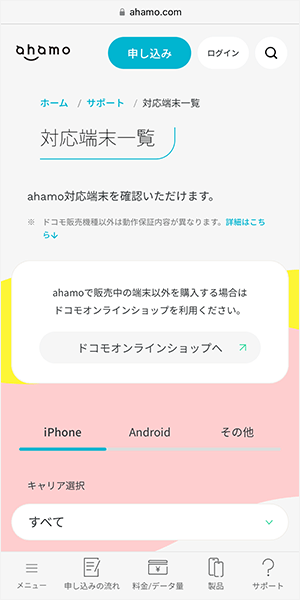






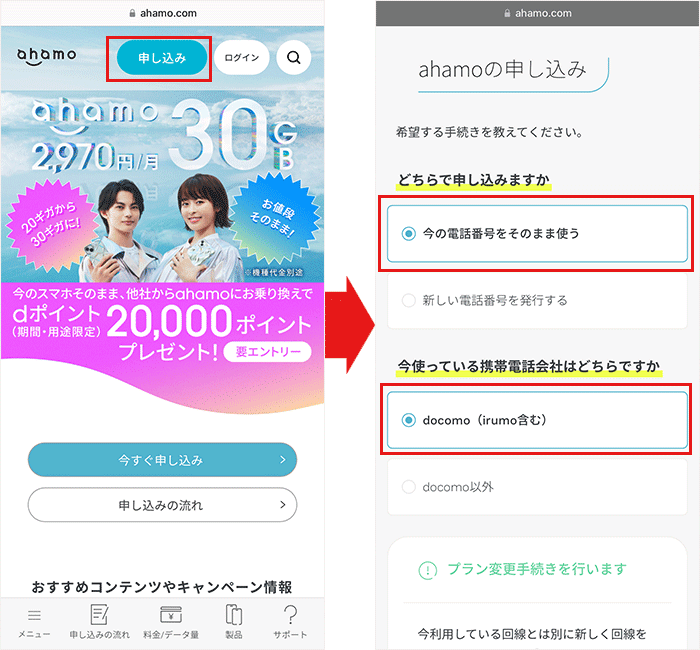
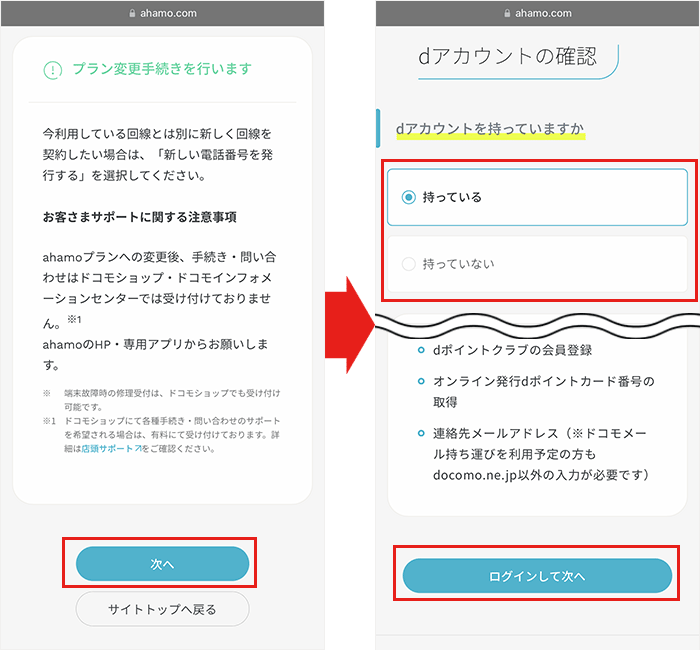
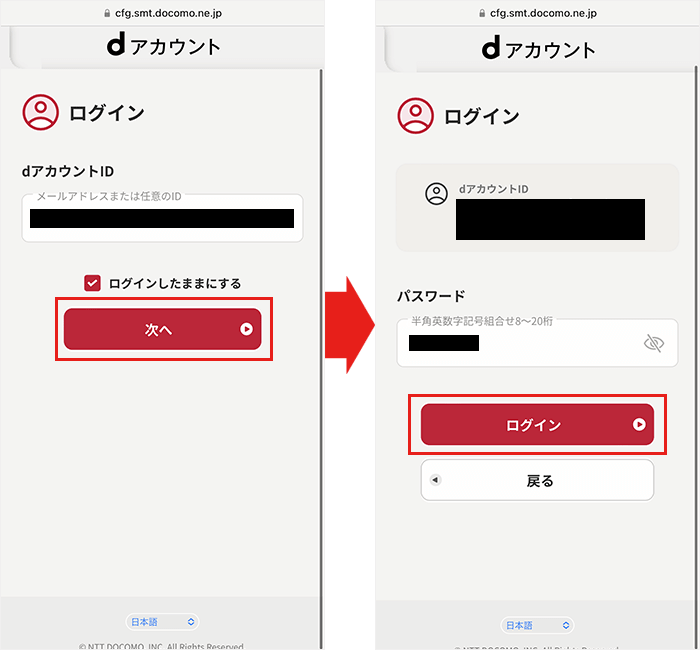
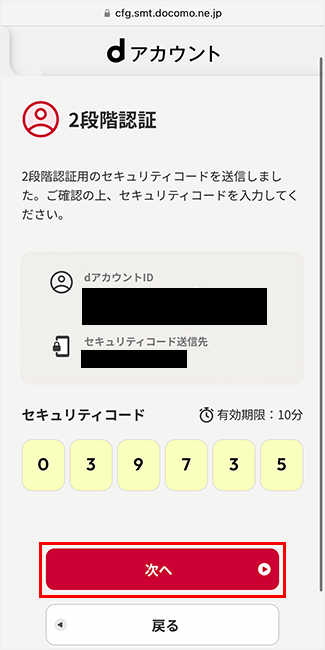
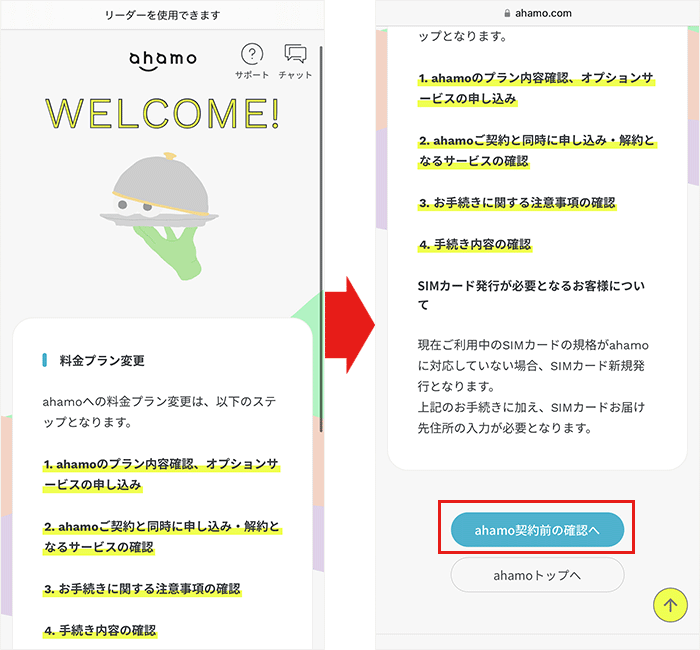
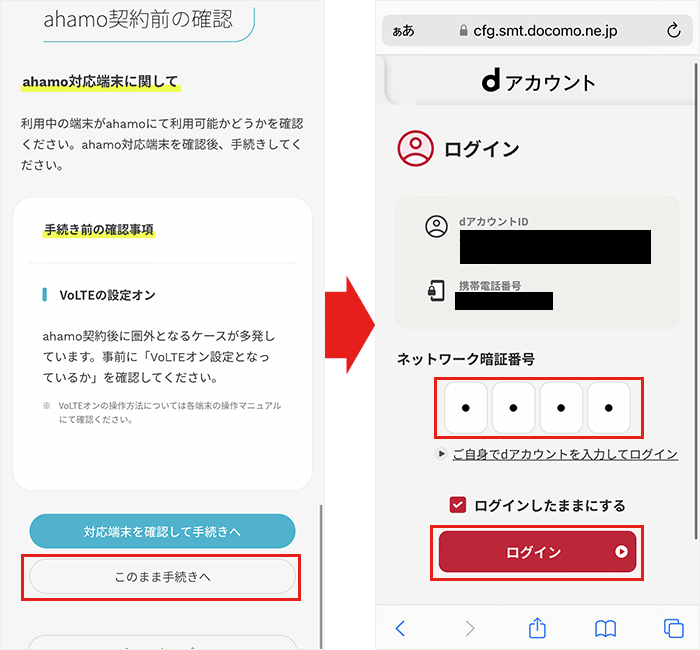
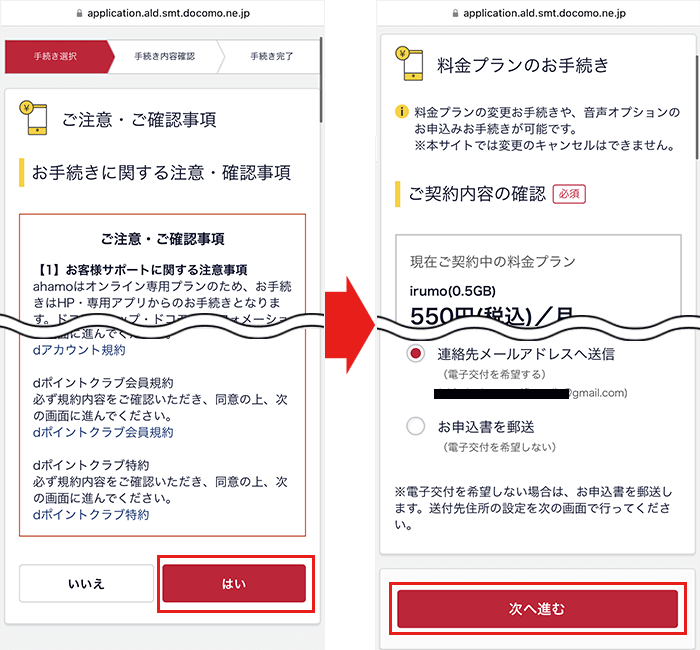
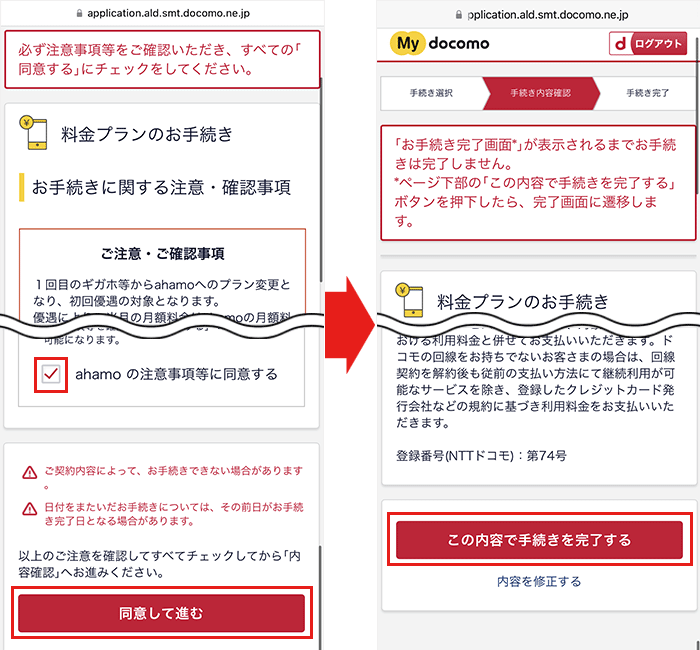



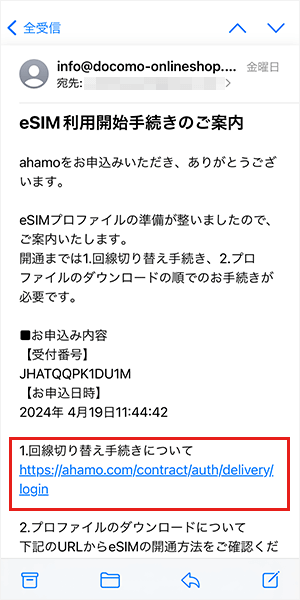
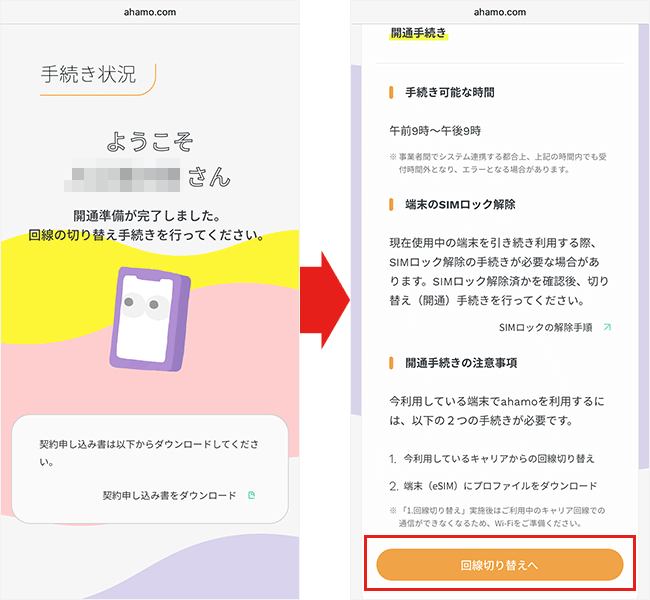
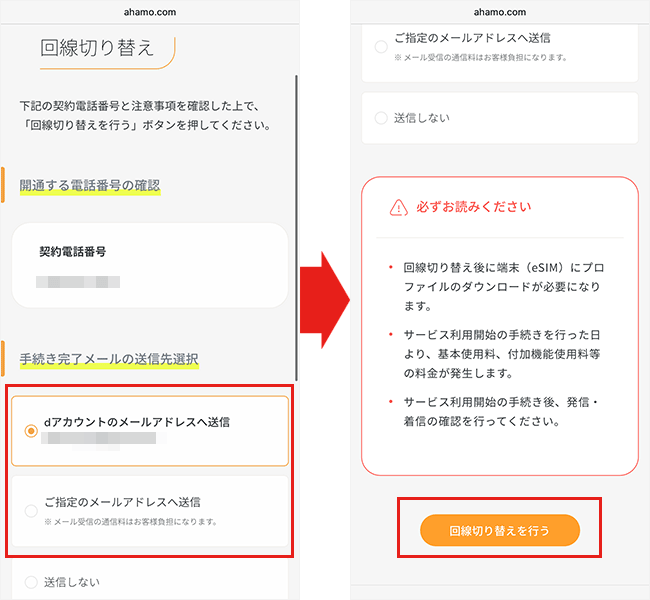
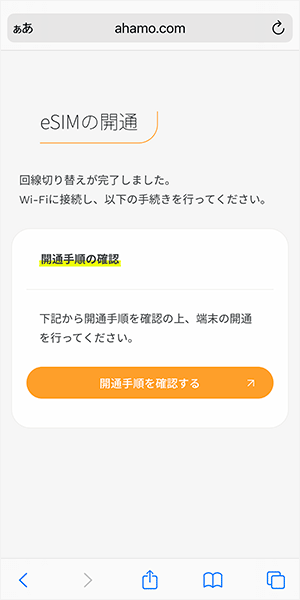

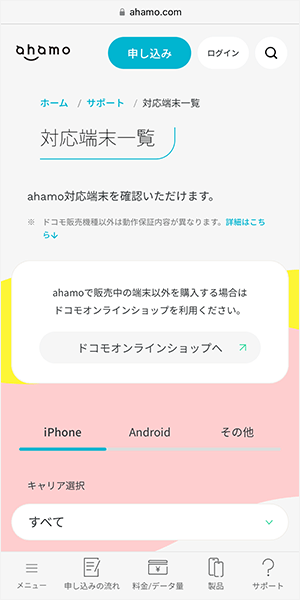






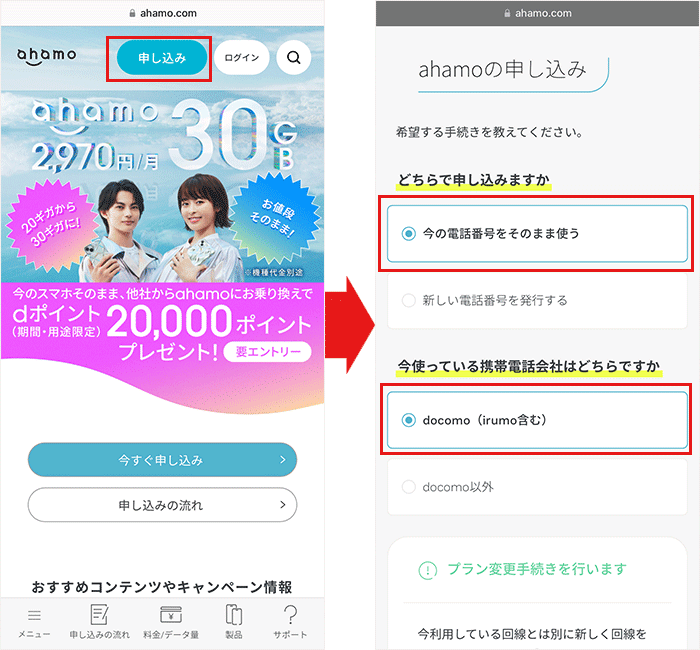
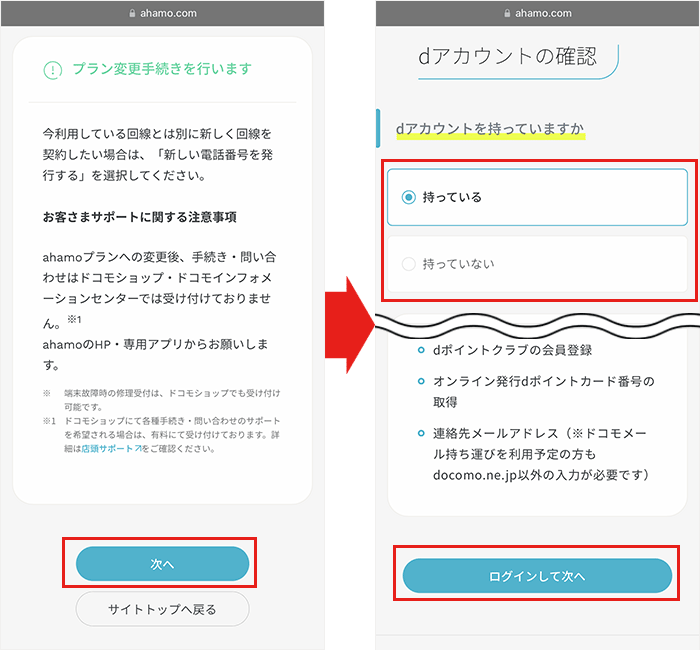
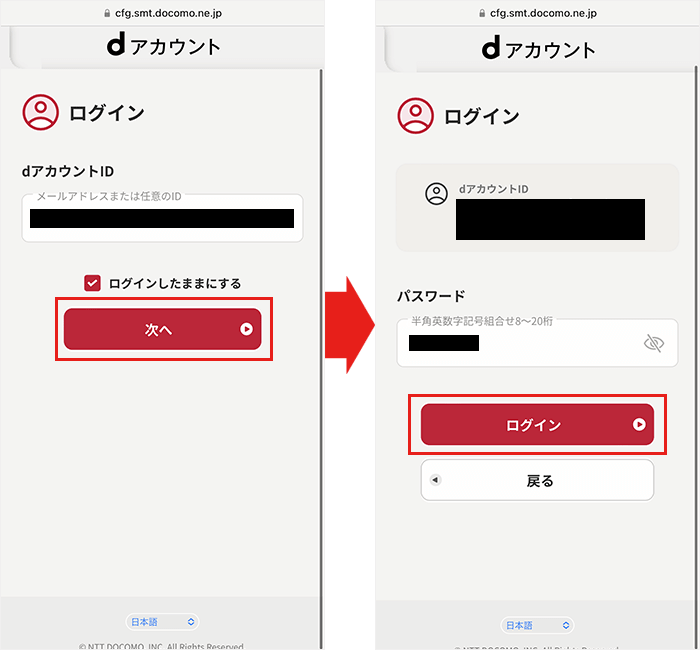
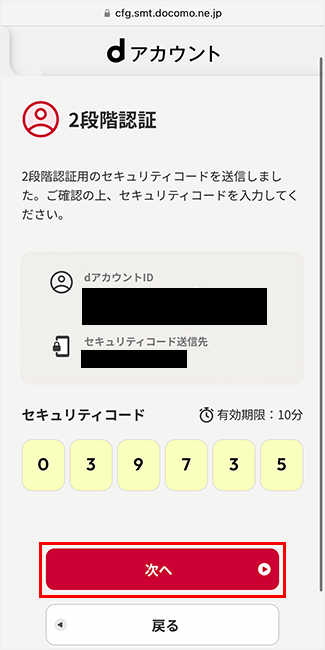
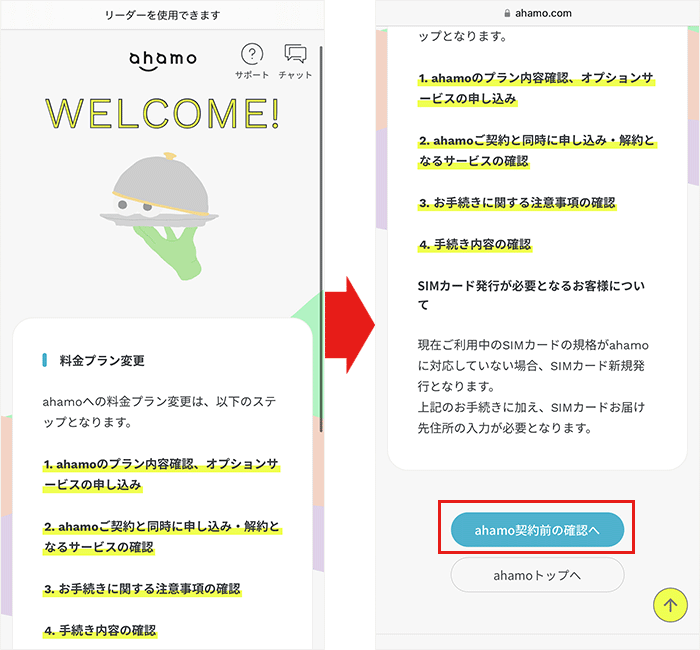
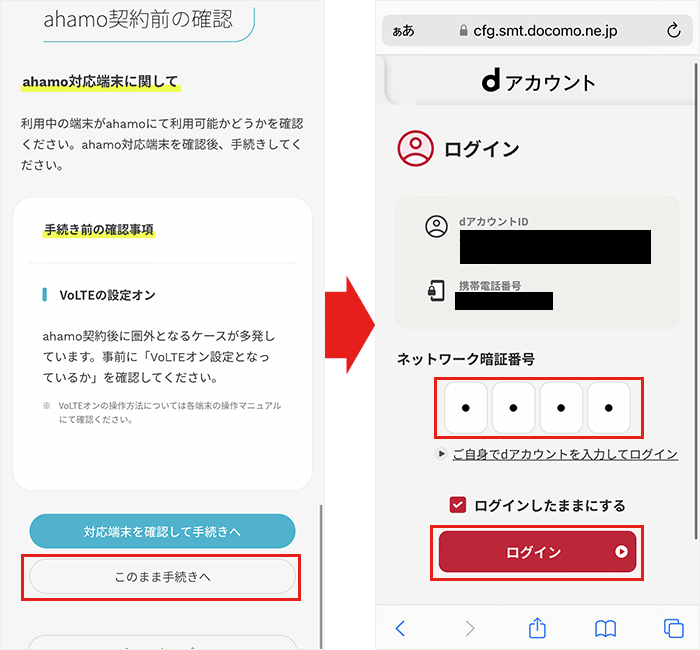
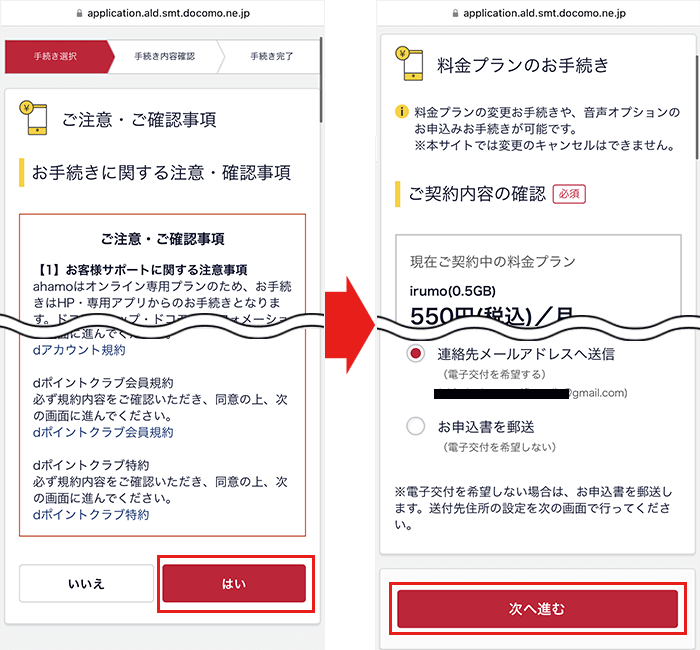
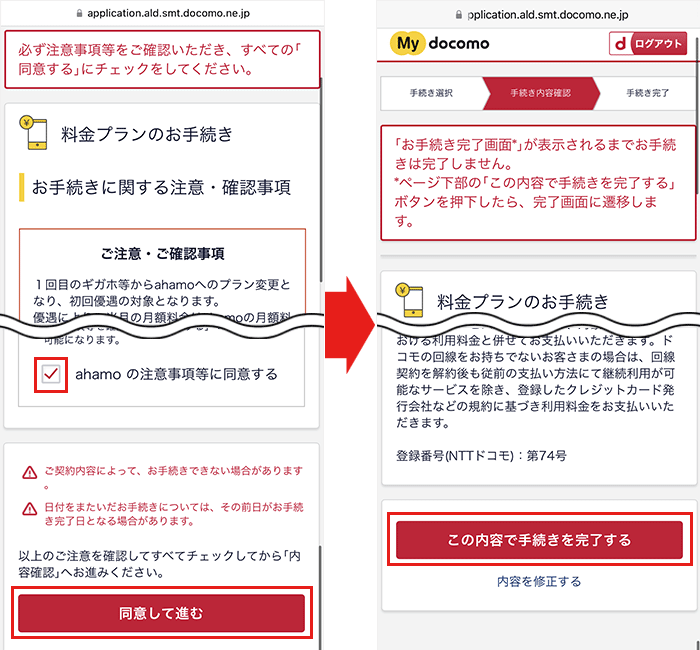


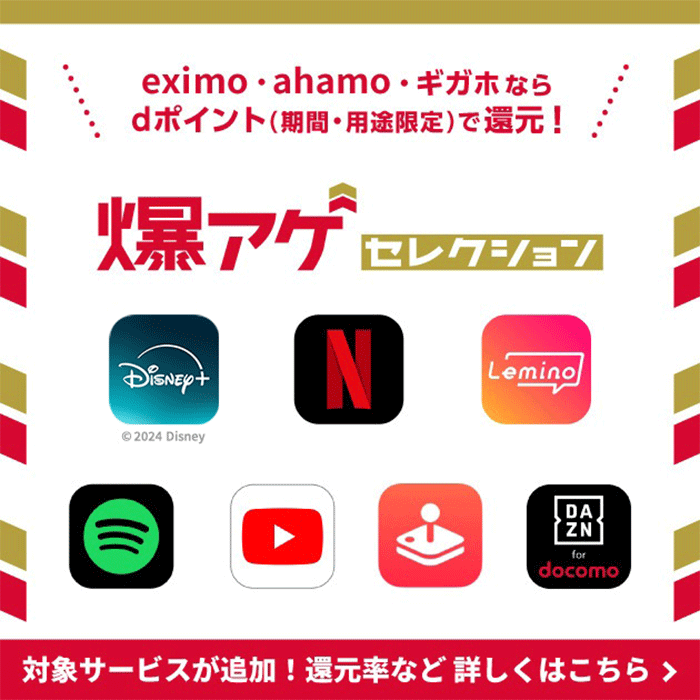








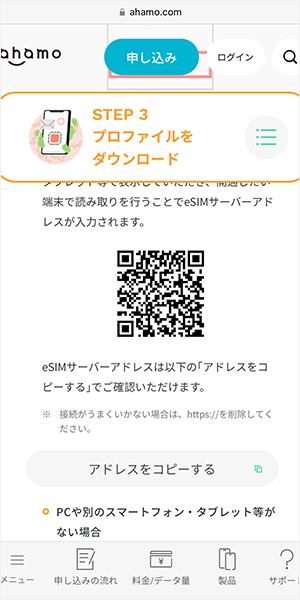








コメント